Extraer copia de seguridad de whatsapp de Google drive
WhatsApp se ha convertido en una herramienta escencial para todo el mundo, por lo tanto, siempre queremos tener nuestras conversaciones protegidas en alguna parte. Una práctica común es mantener una copia de seguridad en la nube, principalmente en Google Drive. Pero, ¿cómo podemos extraer copia de seguridad de whatsapp de google drive cuando necesitamos migrar nuestros mensajes a otro dispositivo o simplemente acceder a ellos fuera de la aplicación? En este artículo, exploraremos los métodos para llevar a cabo esta tarea, que se ha convertido en una necesidad en la era contemporánea de la mensajería móvil. ¡Sigue leyendo!

Ventajas y Desventajas del backup de WhatsApp de Google Drive
Al hablar de respaldo en la nube, Google Drive se destaca por ser altamente accesible y confiable. Resguardar nuestras conversaciones de WhatsApp en esta plataforma ofrece ventajas significativas como la protección contra la pérdida de datos y la facilidad para transferir información entre dispositivos. Sin embargo, las desventajas también están presentes, incluyendo la dependencia de una conexión a Internet para descargar copia de seguridad whatsapp de google drive y la posibilidad de confusión al tratar de localizar y gestionar estas copias. Veamos un listado completo:
Ventajas- Google Drive permite acceder a los respaldos de WhatsApp desde cualquier dispositivo con conexión a internet y acceso a la cuenta de Google asociada.
- Google Drive es conocido por su confiabilidad y estabilidad, lo que brinda una mayor seguridad para el almacenamiento de copias de seguridad de WhatsApp.
- Al realizar copias de seguridad en Google Drive, se protege contra la pérdida de datos en caso de que el dispositivo se pierda, se dañe o se cambie.
- Facilita la transferencia de conversaciones y archivos adjuntos entre dispositivos al restaurar la copia de seguridad desde Google Drive.
- Para descargar o restaurar las copias de seguridad almacenadas en Google Drive, es necesario tener una conexión a internet estable, lo que puede ser un inconveniente en áreas con mala cobertura o durante viajes.
- Manejar múltiples copias de seguridad almacenadas en Google Drive puede resultar confuso, especialmente si se utilizan varias cuentas de Google o si se realizan copias de seguridad con diferentes frecuencias.
- La cantidad de espacio de almacenamiento gratuito en Google Drive puede ser limitada, lo que puede requerir la compra de espacio adicional si se acumulan muchas copias de seguridad o si se guardan archivos grandes.
- Existe la posibilidad de que los datos almacenados en Google Drive puedan ser comprometidos por brechas de seguridad o accesos no autorizados, aunque Google implementa medidas de seguridad robustas, siempre existe un riesgo inherente en el almacenamiento en la nube.
¿Lo tienes claro ahora? Google Drive es una herramienta excelente, sin embargo, tiene sus propios limitantes. Esta solución de respaldos puede ser tan buena o tan mala, según los requisitos del propio usuario.
¿Cómo encontrar las copias de seguridad de WhatsApp en Google Drive?
Una pregunta recurrente entre los usuarios es cómo encontrar la copia de seguridad de WhatsApp en Google Drive. El proceso implica acceder a Google Drive a través del navegador o la aplicación, dirigirse al apartado de 'Backups' y localizar el archivo correspondiente a WhatsApp. Aquí se debe prestar atención al nombre y fecha del archivo para asegurarse de que se trata de la copia deseada.
- Abre tu navegador web y visita Google Drive o abre la aplicación de Google Drive en tu dispositivo móvil.
- Si aún no has iniciado sesión en tu cuenta de Google, hazlo con tu dirección de correo electrónico y contraseña.
- En la interfaz de Google Drive, busca y selecciona la opción de 'Backups' en el menú lateral o en la configuración de tu cuenta, dependiendo de la versión de Google Drive que estés utilizando.
- Una vez en la sección de 'Backups', busca entre los archivos listados y localiza el archivo correspondiente a WhatsApp. Presta atención al nombre del archivo, que generalmente incluye la palabra "WhatsApp", y a la fecha de la copia de seguridad para asegurarte de que es la correcta.
Es relativamente sencillo. Sin embargo, dependiendo de tu versión de WhatsApp y el sistema operativo que estés utilizando, es probable que no encuentres la copia de seguridad. Google y WhatsApp han formado una alianza, lo que ocasionalmente hace que no puedas ver la copia de seguridad en la nube en algunos casos. Es algo común, que pareciera no tener solución a simple vista, ¡Pero no te preocupes! Más adelante veremos mejores herramientas de respaldo de WhatsApp.
Extraer copia de seguridad de WhatsApp de Google Drive
Cuando llega el momento de extraer nuestra información, saber cómo descargar copia de seguridad de whatsapp de google drive es indispensable. Veamos a continuación dos métodos increíblemente útiles en estos casos:
¿Cómo bajar copia de seguridad de WhatsApp de Google Drive? - Métodos oficiales
En primer lugar, veamos los métodos oficiales para hacerlo, y son dos muy claros: desde WhatsApp, y desde Google Drive. Ambos sirven para cosas diferentes, por ejemplo, si descargas una copia de seguridad directamente desde WhatsApp, se instalará en tu teléfono y perderás las demás copias de seguridad.
Si la descargas desde Google Drive, podrás tenerlas para usarlas luego, aunque tienes la desventaja que te comentaba en la sección anterior: no siempre aparece, ya que debido a la alianza entre Google Drive y WhatsApp, muchas veces esta copia de seguridad permanece oculta y no se puede ver. Veamos ambos casos:
Desde WhatsApp:- Abre WhatsApp en tu dispositivo móvil.
- Dirígete a Configuración > Chats > Copia de seguridad.
- Verifica la fecha de la última copia de seguridad y asegúrate de que esté almacenada en Google Drive.
- Si aún no has realizado una copia de seguridad en Google Drive, selecciona la opción "Guardar en Google Drive" y elige la frecuencia de las copias de seguridad.
- Una vez configurado, selecciona "Guardar" y tu copia de seguridad se guardará en Google Drive.
- Abre la aplicación Google Drive en tu dispositivo móvil o accede a Google Drive desde un navegador web en tu ordenador.
- Inicia sesión en tu cuenta de Google si es necesario.
- En la barra de búsqueda, escribe "WhatsApp" o el nombre de la carpeta donde se almacenan las copias de seguridad de WhatsApp.
- Encuentra la carpeta que contiene las copias de seguridad de WhatsApp.
- Selecciona la copia de seguridad que deseas descargar.
- Haz clic en el botón de descarga o selecciona la opción de descarga según la interfaz de Google Drive.
- La copia de seguridad se descargará a tu dispositivo y estará disponible para su uso.
¿Cómo descargar copia de seguridad de WhatsApp de Google Drive al iPhone?
Ahora bien, ¿Qué pasa cuando quieres descargar múltiples copias de seguridad de WhatsApp de Google Drive? ¿Y qué se puede hacer para pasarlas al iPhone? Bueno, de forma oficial, es imposible pasar una copia de seguridad de WhatsApp de Google Drive al iPhone. Sin embargo, existen herramientas profesionales que facilitan la gestión de tus conversaciones de WhatsApp, como iCareFone WhatsApp transferencia.
Esta herramienta te permite descargar fácilmente las copias de seguridad en un ordenador, almacenarlas, y luego restaurarlas en cualquier dispositivo, sea Android o iOS. ¡Es una funcionalidad increíble! Porque no solo te permitirá almacenar en el tiempo cualquier copia de seguridad de forma cronológica, sino también utilizarla a medida que la necesites, e incluso entrar y revisar las mismas sin necesidad de restaurarla al teléfono. Veamos cómo se hace:
- Descarga e instala iCareFone WhatsApp Transferencia en tu ordenador.
- Conecta el dispositivo del que quieres mover las conversaciones y seleccionalo como dispositivo de origen.

- Conecta el dispositivo al que quieres llevar las conversaciones, y seleccionalo como dispositivo de destino.
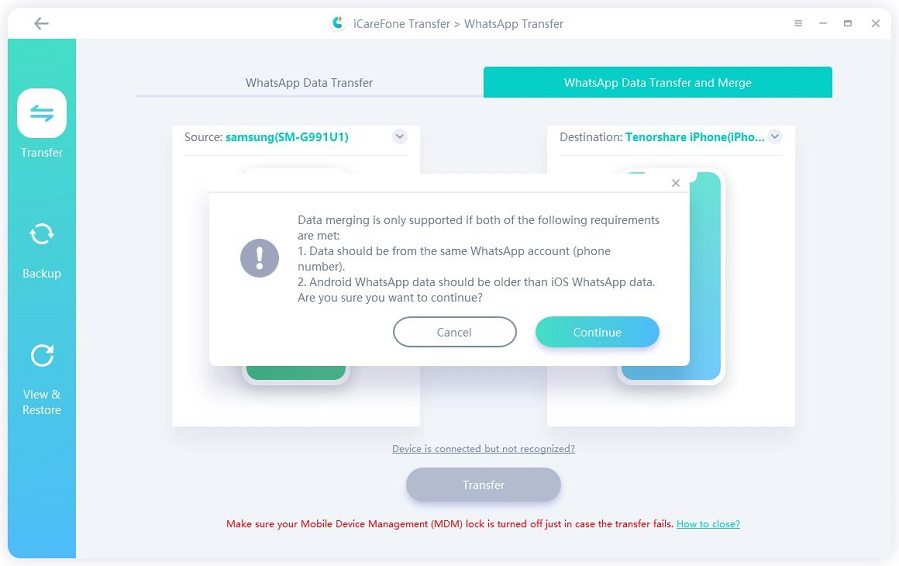
- Ahora, crea una copia de seguridad en el dispositivo de origen, como indican las instrucciones.
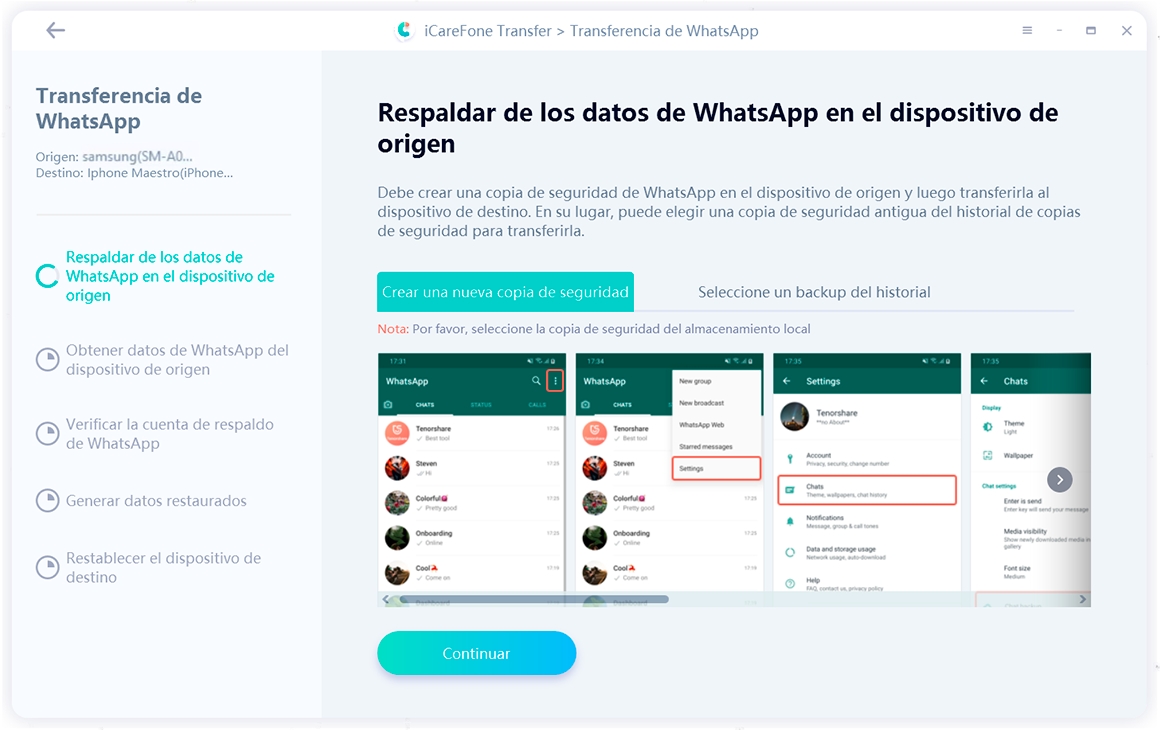
- Por último, restablece la copia de seguridad dentro del dispositivo destino.
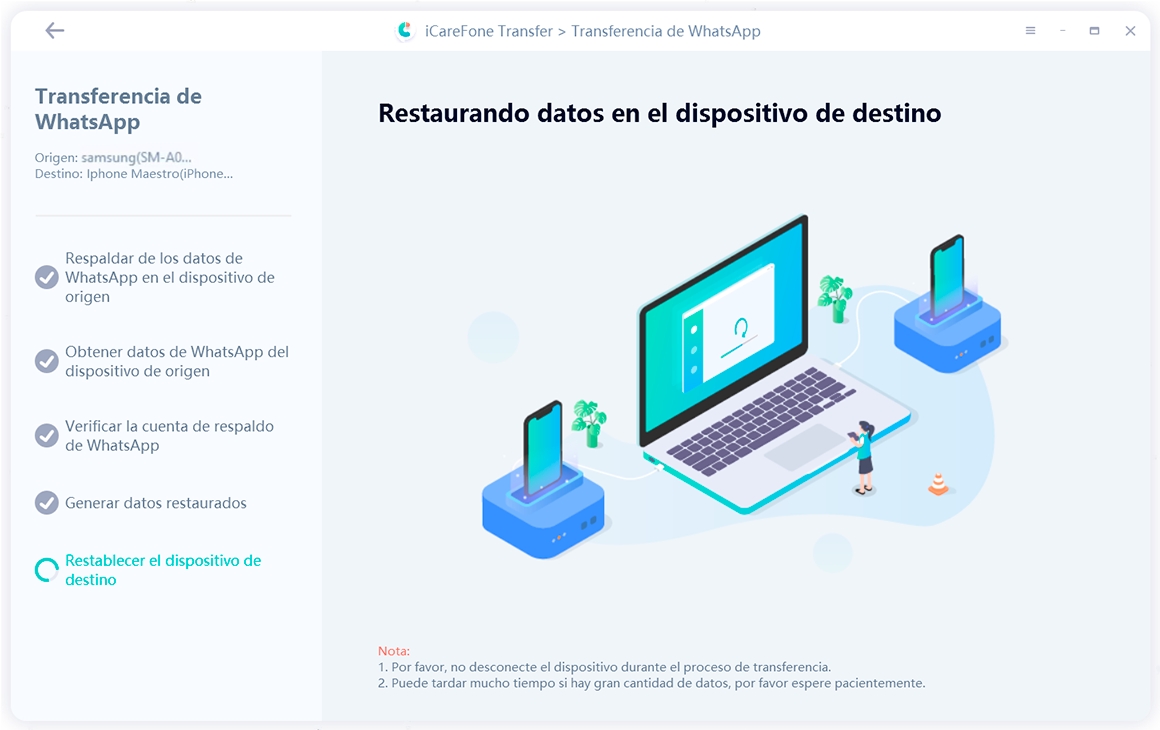
Espera un momento, ¡Y eso es todo! Tendrás todas las conversaciones en el nuevo dispositivo, de forma simple y rápida. La mejor parte es que esta es la única forma de mover una copia de seguridad de Google Drive a iPhone. ¡Y es muy fácil! Te recomendamos seguir los pasos al pie de la letra y aprovechar las funcionalidades de almacenar copias de seguridad dentro del programa, serán de utilidad en cualquier caso.
Conclusión
En conclusión, mantener una copia de seguridad de WhatsApp en Google Drive es una práctica común y conveniente para proteger nuestras conversaciones y archivos adjuntos. Sin embargo, encontrar y gestionar estas copias puede resultar desafiante debido a ciertas limitaciones y restricciones, como la dependencia de una conexión a Internet estable y la ocasional falta de visibilidad de las copias de seguridad.
Para superar estas dificultades y garantizar una gestión eficiente de las copias de seguridad de WhatsApp, se recomienda utilizar herramientas profesionales como iCareFone WhatsApp transferencia.


iCareFone Transfer - Transferencia, Respaldo y Restauración de WhatsApp
- Transfiera WhatsApp entre Android e iPhone;
- Restaure WhatsApp desde Google Drive a iPhone;
- Realice copias de seguridad de WhatsApp de iPhone a PC/Mac de forma libre y fácil;
- Soporta más de 6000 modelos de teléfonos Android e iOS, como iOS 18 y iPhone 16.
Expresa Tu Opinión
luego escribe tu reseña








Por Alejandro García
01/04/2025 / WhatsApp
¡Califica ahora!